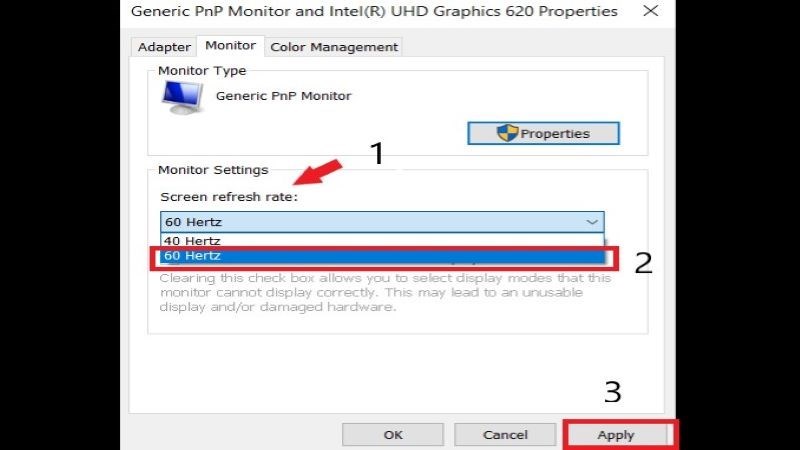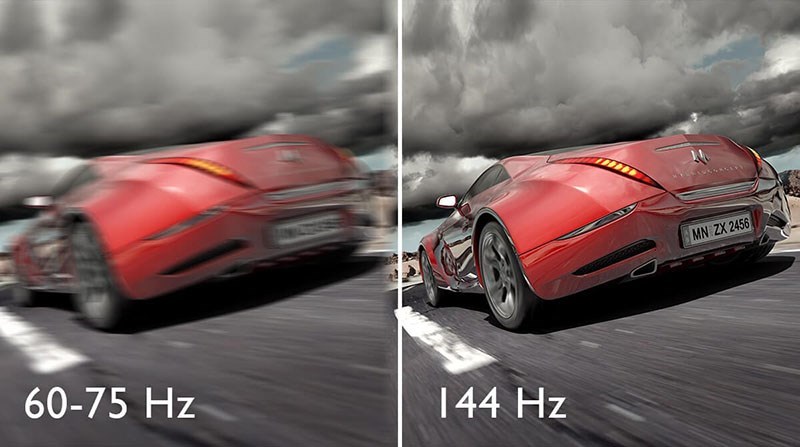TIN CÔNG NGHỆ, TIN TỨC
Màn hình 144hz là gì?
Màn hình 144hz là gì? Ưu và nhược điểm của màn 144hz
Để có 1 chiếc máy tính hoàn hảo không thể nào thiếu màn hình . Để mang trải nghiệm tốt hơn. người dùng hay sử dụng màn 144hz. Vậy chúng ta cùng tìm hiểu màn hình 144hz là gì dưới bài này.
Màn hình 144Hz là gì?
Màn hình 144Hz có sở hữu tần số quét 144Hz. Trong đó tần số quét là số lần màn hình có thể làm mới đươc thông tin. hoặc hình ảnh trong một giây. Bạn có thể hiểu đơn giản. màn hình 144Hz là màn có thể làm mới 144 lần trong một giây.
Tốc độ đỉnh của chóp này giúp chuyển động video mượt mà cùng hiệu ứng chân thực.Và cũng giúp bạn đỡ mỏi mắt khi sử dung trong thời gian dài.Tần số quét càng lớn sẽ mang lại trải nghiệm cho người dùng càng tuyệt vời.

Đặc điểm của màn hình 144Hz
Ưu điểm
- Khả năng hiển thị: Màn hình 144Hz khả năng hiển thị lên đến 7 khung hình so với màn thông thường. Nên vậy mà màn hình này rất được game thủ ưa chuộng.
- Trải nghiệm màn hình đươc nâng cao: Nhờ tần số quét cao hơn so với những màn hình thường. Và màn hình 144Hz có khả năng làm mới lên đến. 144 lần một giây giúp bạn đỡ mỏi mắt khi sử dụng. Và mang lại chất lương hình ảnh tuyệt vời hơn.
- Tốc độ phản hồi rất nhanh: Hình ảnh do màn hình 144Hz mang lai sẽ không bị nhòe và. xảy ra hiên tượng giật lag khi xoay màn hình hoặc chuyển cảnh. Mang đến cho người dùng độ mươt mà cao.

Màn hình 144Hz mang đến trải nghiệm chơi game tuyệt vời cho game thủ
Nhược điểm
- Không có sự khác biêt lớn so với màn hình phổ thông. khi xử lý các tác vụ cơ bản: Nếu ban chỉ có nhu cầu học tập. xem phim. nghe nhac hay giải trí bằng những tựa game nhẹ thì thưc chất. màn hình 144Hz sẽ không khác nhiều so vơi màn hình thông thường. Bạn chỉ cảm nhận được sự khác biệt khi chơi những tưa game. yêu cầu khung hình chuyển đông nhanh và liên tục.
- Giá thành cao: Một trong những nhươc điểm khiến màn hình 144Hz. khó tiếp cận người dùng tai thị trường Việt Nam đó là giá thành khá cao. Hãy cân nhắc nhu cầu của ban trước khi đưa ra quyết định.
Điều khác biệt màn hình 144Hz khi chơi game
Tần số quét 144Hz sẽ giúp màn hình hiển đươc nhiều khung ảnh hơn. những màn hình thông thường. Đối với các game đua xe hoặc game có sự chuyển động nhanh. thay đổi góc nhìn liên tục, thì 144Hz sẽ giúp bạn đỡ mỏi mắt hơn. nhìn chính xác hơn rất nhiều.
Nhưng để tận dụng tốt màn hình 144Hz người dùng phải giữ mức ổn đinh 144 FPS. Nếu card màn hình của game thủ không đủ tốt thì sẽ. gần như làm mất đi tác dung của màn hình 144Hz này. Hãy đầu tư card tốt như GTX 1070, GTX 1070 Ti,… để được trải nghiệm tốt hơn.
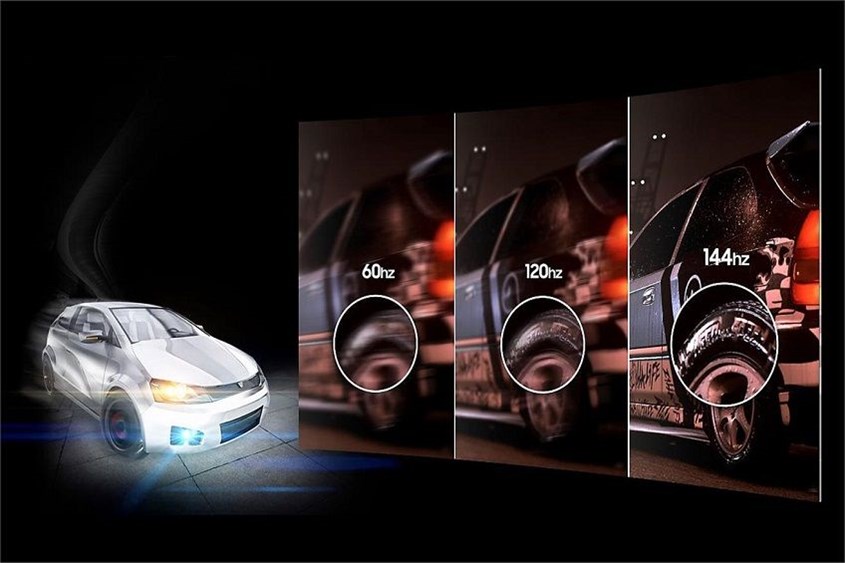
Có nên mua màn hình 144Hz?
Tùy vào muc đích và nhu cầu sử dụng. Bạn sẽ quyết định có nên mua màn hình 144Hz hay không. Nếu chỉ có nhu cầu giải trí thông thường như: xem phim, nghe nhạc, học tập,… thì màn hình 75hz hoặc 60hz cũng đáp ứng được nhu cầu của bạn.
Nhưng nếu bạn làm về mảng thiết kế hình ảnh hoặc là một game thủ chơi những game có cấu hình mạnh như: CSGO, PUBG, Call of Duty,… yêu cầu tốc độ chuyển cảnh nhanh thì màn hình 144Hz là một lựa chọn tốt nhất. Tuy phải tốn một chút chi phí nhưng bạn sẽ không phải thất vọng.
Một vài lưu ý khi mua màn hình 144Hz
Các thiết bị hỗ trợ cũng phải mạnh
Màn hình 144Hz chỉ phát huy đươc hết sức mạnh chỉ khi được kết nối với một thiết bị mạnh mẽ khác.Card màn hình và CPU của bạn phải thật mạnh mới có thể giúp cho màn hình 144Hz phát huy hết tất cả ưu điểm. Nếu như các linh kiện đó không phù hơp, thì màn hình 144Hz chẳng khác gì màn hình thông thường.
Cài đặt máy tính để có thể nhận mức khung hình tối đa
- B1: Bạn nhấn vào Start trên thanh Taskbar, chọn Settings.
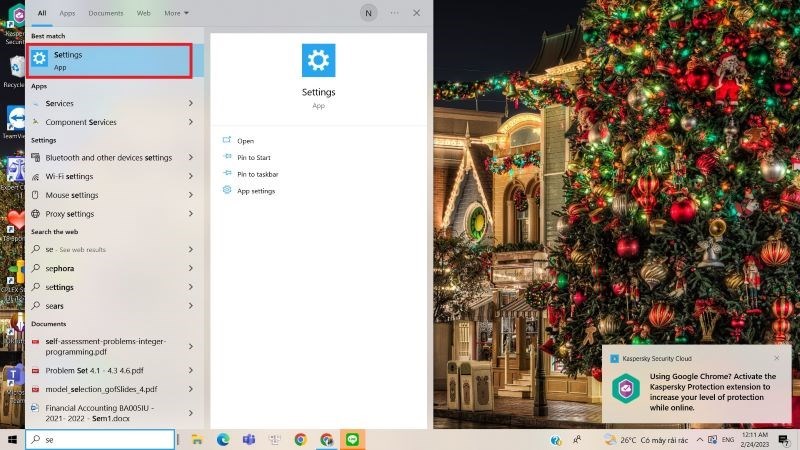
- B2: Bạn hãy chọn System để tiến hành cài đặt khung hình.
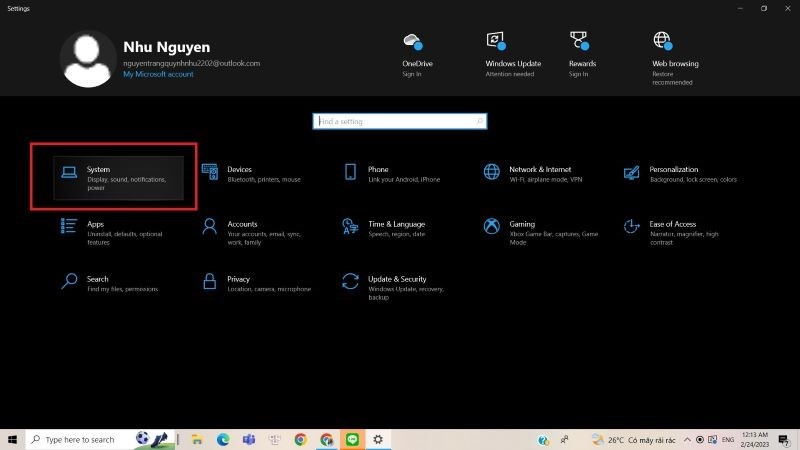
- B3: Sau đó bạn vào Display rồi chọn Advanced display settings.
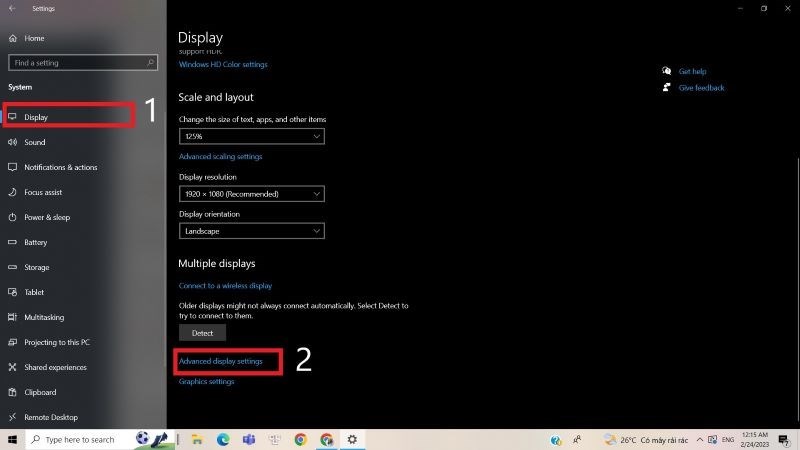
- B4: Tại phần Display information, bạn chọn Display adapter properties for Display 1. Sẽ có 1 màn hình nhỏ hiện ra, bạn chọn qua tab Monitor.
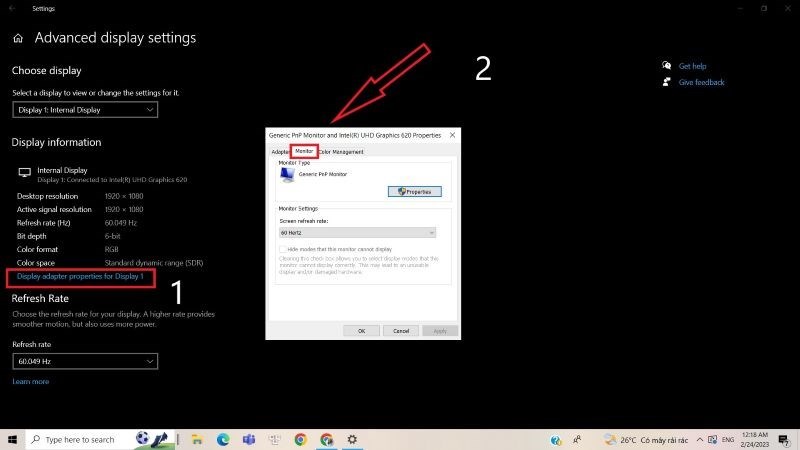
- B5: Ở phần Screen refresh rate, bạn hãy chọn mức tần số quét cao nhất mà thiết bị của bạn hỗ trợ. Và bấm Apply.